
Der er mere end en måde at lukke ned og genstarte din Synology NAS, herunder fysisk interaktion med NAS, software og planlagte begivenheder. Lad os se på alle tre metoder nu.
RELATEREDE: Sådan opsættes og kommer i gang med din Synology NAS
Din Synology NAS fungerer typisk mere som et stykke netværkshardware (som din router) og mindre som en computer, så oftere end ikke - ligesom din router - vil du lade det nynne i baggrunden ved at lave NAS-ting (arkivering) dine filer, automatisering af dine downloads osv.). I den sjældne lejlighed er du nødt til at genstarte din NAS, men du bliver nødt til at lave en smule rundt, for i modsætning til et desktop-system er metoder til lukning eller genstart af din NAS (bevidst) ikke foran og i midten.
Sådan lukker du fysisk ned af din Synology NAS
Den første metode er både den mest intuitive og mindst intuitive metode på én gang: afbryderknappen. På den ene side er det intuitivt, fordi det er en tænd / sluk-knap. Det er, hvad tænd / sluk-knapper gør; de tænder og slukker ting. På den anden side, hvis du er en veteran computerbruger, vil du krybe over ideen om at slukke for din NAS med tænd / sluk-knappen, fordi i pc-verdenen er at trykke og holde tænd / sluk-knappen den fysiske genvej til en hård strøm Nulstil.

Hvis du holder og holder tænd / sluk-knappen på enheden nede på din Synology NAS, udløses der imidlertid ikke en hård nulstilling ved at skære strømmen. Hvis du i stedet trykker på og holder knappen nede, indtil du hører en biplyd, lukker din NAS yndefuldt ned med operativsystemet, der håndterer nedlukningssekvensen, som om du havde startet kommandoen gennem softwaregrænsefladen. For at genstarte din NAS skal du blot trykke på tænd / sluk-knappen igen.
Sådan lukker du ned og genstarter via DiskManager
Hvis du vil lukke ned eller genstarte din Synology NAS via den webbaserede grænseflade, skal du logge ind og se på ikonerne i øverste højre hjørne. Klik på indstillingsmenuen, der er angivet med det lille ikon for hoved og skuldre.
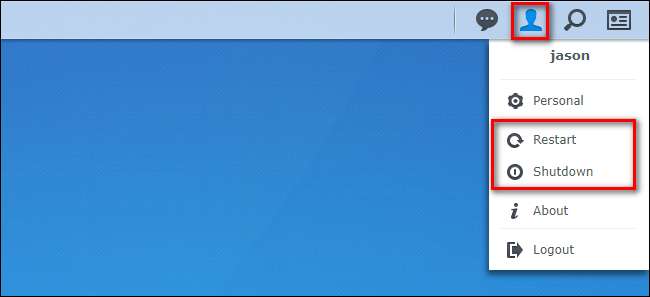
Derfra kan du vælge enten "Genstart" eller "Lukning" for at udføre den ønskede opgave. Hvis du genstarter, skal du vente et øjeblik eller to for at få adgang til webgrænsefladen igen. Hvis du lukker ned, skal du fysisk besøge NAS og trykke på tænd / sluk-knappen for at få adgang til enheden igen.
Sådan planlægger du nedlukninger og opstart
Hvis du automatisk vil planlægge, hvornår din NAS lukker ned og starter op, kan du gøre det ved hjælp af strømplanlægningsfunktionen. Før vi dykker ind i, hvordan du planlægger dine nedlukninger og opstart, er der dog en stor ting, der er værd at bemærke. Hvis der er planlagte opgaver (såsom planlagte sikkerhedskopier) eller en kritisk systemfunktion (såsom diskreparationer eller operativsystemopdateringer), tilsidesættes de planlagte strømtilstande. For at undgå frustration og mislykkede konfigurationer skal du enten ændre dine allerede eksisterende planlagte opgaver (hvis nogen) eller planlægge din strømplan omkring dem.
For at få adgang til strømplanlæggeren skal du klikke på menuknappen i den webbaserede grænseflade og derefter vælge "Kontrolpanel".

Hvis du ikke allerede har den avancerede visning åben i dit kontrolpanel, skal du klikke på "Avanceret tilstand" i øverste højre hjørne.

Vælg “Hardware & Power” i afsnittet “System” i dit kontrolpanel.
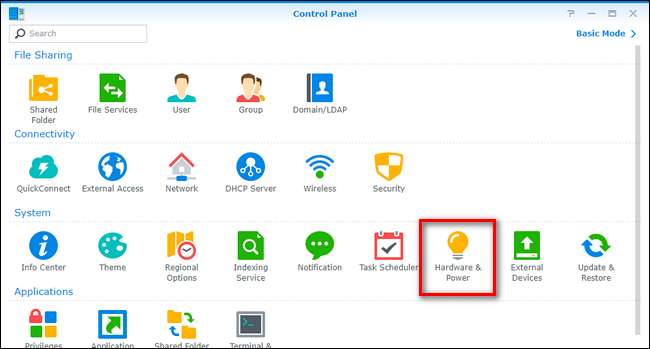
I menuen Hardware & Power skal du vælge fanen "Power Schedule" og derefter klikke på "Create" -knappen for at oprette din første strømstyringsregel.
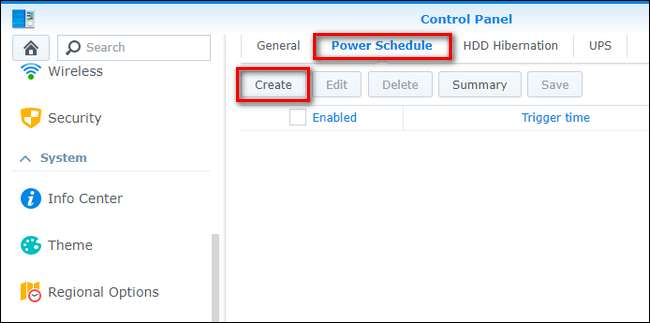
Planlægningssystemet er enkelt og ligetil. Hver regel er enten en "Startup" - eller "Shutdown" -regel med en dag- og tidsindikator.
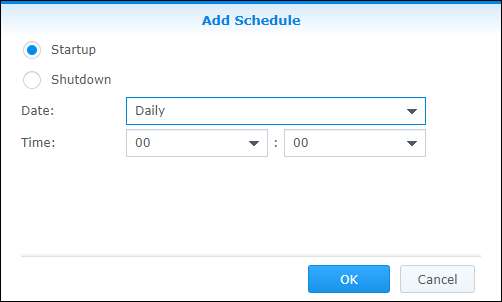
Lad os f.eks. Sige, at vi kun vil have vores NAS aktiv i et par timer tidligt om morgenen på søndage og onsdage (det er, når alle vores teoretiske computere er planlagt til at tage backup af det). For at oprette en sådan regel opretter vi først en "Startup" -regel, der angiver, hvornår vi vil have NAS til at tænde. Klik på rullemenuen "Dato", og afkryds de dage, du ønsker, at opstarten skal ske, og vælg derefter tidspunktet på dagen ved hjælp af "Tid" -menuerne. Tidsmenuen bruger 24 timers tid.
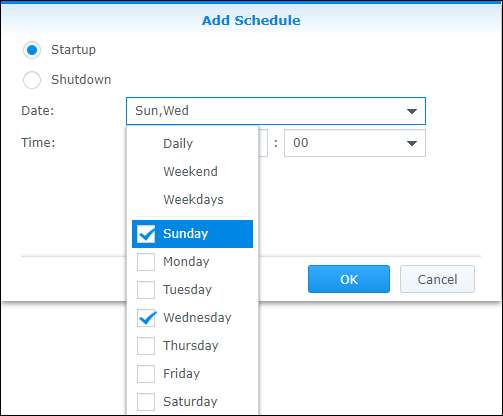
Gentag denne proces for “Lukning” -tiderne, og vælg en dato og et klokkeslæt, der svarer til dine behov. Når du har oprettet reglerne, kan du se dem på fanen "Strømplan" som vist nedenfor. Vi har konfigureret vores NAS til at starte kl. 1:00 søndag og onsdag og lukke kl. 6:00 samme dag. Når du er tilfreds med reglerne, skal du klikke på knappen "Gem".

Du kan når som helst vende tilbage til menuen Power Schedule og deaktivere (ved at fjerne markeringen) eller helt slette (via knappen "Slet") de strømstyringsregler, du har oprettet. Hvis du gør det, skal du sørge for at deaktivere eller slette ledsagerreglen, så du ikke ender i en situation, hvor der er en lukningsregel uden ledsagerstartregel.







